Come cambiare gli utenti istantaneamente Con TouchID su macOS

Hai mai desiderato poter cambiare utente istantaneamente premendo un pulsante? Grazie a TouchID su MacBook Pro, sono sufficienti le impronte digitali corrette.
Forse condividi un MacBook. Forse usi due account per continuare a lavorare e giocare separatamente. Qualunque sia la ragione, cambiare account di solito significa fare clic sull'icona Cambio rapido utente, quindi selezionare un account per passare a, quindi digitare la password.
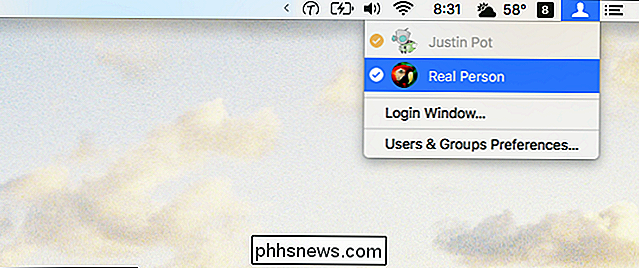
Non è un processo estenuante, ma non è istantaneo. Ora, con TouchID, puoi semplicemente premere il tasto TouchID, proprio come fai per accendere MacBook Pro. Il trucco: fallo con un dito assegnato all'account con TouchID. Non devi chiudere quello che stai facendo: basta premere il pulsante.

È persino animato! Non ci sono schermate di accesso e nessuna richiesta di password: l'impronta digitale si prende cura di ciò. Puoi tornare all'altro account altrettanto velocemente. Se hai lo stesso dito assegnato con due account, nessun problema: il tuo Mac passerà dall'account corrente all'altro.
Vale la pena notare che questo funziona solo istantaneamente se l'account a cui stai passando è già registrato. Dovrai utilizzare la tua password la prima volta che accedi a un account, proprio come devi usare la tua password per accedere dopo aver riavviato il Mac. Anche in questo caso, premendo il pulsante con un dito assegnato, è possibile ottenere rapidamente la richiesta della password.
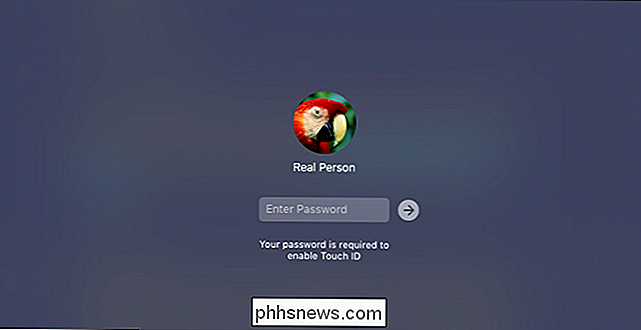
Fai questa operazione una volta e non dovrai più farlo finché non esci dall'account o riavvii il Mac. Cambiare gli utenti in questo modo sembra magico, quindi divertiti.

Se sfogli il Task Manager in Windows 8 o 10, probabilmente vedrai più istanze di un processo denominato "Host provider di Framework di associazione dispositivi" in esecuzione. Se ti sei mai chiesto cosa fosse, perché ce ne sono così tanti, e perché potrebbe causare un aumento del tuo utilizzo della CPU, abbiamo la risposta per te.

Che cos'è la velocità dell'otturatore?
Nella fotografia, la velocità dell'otturatore, chiamata anche tempo di esposizione, è il periodo di tempo in cui il sensore digitale (o pellicola in una fotocamera precedente) viene esposto alla luce durante l'acquisizione un'immagine. In una DSLR, un otturatore fisico si sposta per far cadere la luce sul sensore della videocamera che registra l'immagine reale.



